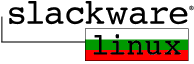
Глава 12 Основна Системна Администрация
Съдържание
12.1.0 Да се сдобием с Slackware
12.2.0 Потребители и Групи, Трудният Начин
12.3.0 Правилно Изключване
Чакай, чакай, чакай, чакай, чакай... Знам какво си мислиш. "Аз не съм системен администратор! Аз дори не искам да бъда системен администратор!"
Факт е, че си администратор на всеки коймпютър, на който имате root паролата. Това може да е собствената ти десктоп машина с един или двама потребители, а може да е и огромен сървър с няколко стотин. Въпреки всичко, трябва да знаете как да управлявате потребителите и как безопасно да изключваш системата си. Тези задачи изглеждат прости, но си имат своите особености, които трябва да се знаят.
12.1 Потребители и Групи
Както споменахме в Глава 8, по принцип, не би трябвало да ползвате системата си като root. Вместо това, е по-добре да създадете нормелен потребителски акаунт и да ползвате root акаунта само за системна администрация. За да създадете потребител, можете да ползвате инстументите предоставени със Слакуер, или да редактирате файла с паролите на ръка.
12.1.1 Предоставени скриптове
Най-лестният начин за управление на потребители и групи е чрез предоставените скриптове и пгорами. Слакуер включва програмите adduser, userdel, chfn, chsh и passwd за управление на потребители. Командите groupadd, groupdell и groupmod са за управление на групи. С изключение на chfn, chsh и passwd, тези програми се ползват, по принцип, от root, и за това се намират в /usr/sbin. chfn, chsh и passwd могат да се ползват от всички и се намират в /usr/bin.
Потребители могат да се добавят с програмата adduser. Ще започнем с цялата процедура, показвайки всички въпроси, които се зъдават с кратко описание на кое какво значи. Отговорат по подразбиране е в скоби и може да бъде избран за почти всички въпроси, освен ако наистина не искате да промените нещо.
# adduser
Login name for new user []: jellyd
Това е името, което потребителят ше ползва за логин. Обикновенно, логин имената са 8 знака или по-малко и са само с малки букви. (Разрешено е ползването на цифри и повече от 8 знака, но освен ако нямате някаква основателна причина, избагвайте да ги ползвате.)
Можете, също така, да окажете логин име като аргумент на командния ред:
# adduser jellyd
И в двата случая, след като окажете логин име, adduser ще ви попита за потребителско ID:
User ID ('UID') [ defaults to next available ]:
Потребителското ID ('UID') е това, което определя притежание в Линукс. Всеки потребител има уникален номер стартиращ от 1000 в Слакуер. UID на потребител може да се въведе ръчно или просто да се остави adduser да му сложи следващият свободен номер.
Initial group [users]:
Всички потребители са от групата users по подразбиране. Можете да окажете различна група за потребителя, но не е препоръчително, освен ако не знаете какво правите.
Additional groups (comma separated) []:
Този въпрос ви позволява да сложите новият потребител в повече от една група. Възможно е един потребител да е в няколко групи едновременно. Това е полезно ако сте направили груби за неща като модифициране на уеб страници, игра на игри и т.н. Например, на някои места групата wheel е единствената група, която може да ползва командата su. В нормална Слакуер инсталация, групата sys е за потребители, които искат да пускат музика през вътрешната звукува карта.
Home directory [/home/jellyd]
Личните директории са по подразбиране в /home. Ако имате много голяма система, може би сте преместили личните директории на различно място (или на няколко места). Тази стъпка ви позволява да укажете къде да се намира личната директория на поребителя.
Shell [ /bin/bash ]
bash е шелът по подразбиране за Слакуер Линукс и за повечето хора е добър избор. Ако вашият нов потребител идва от Юникс среда, той може да е запознат с друг шел. Сега можете да промените шела, а те могат да си го променят сами, по-късно, с командата chsh.
Expiry date (YYYY-MM-DD) []:
Акаунтите могат да бъдат настроени да изтичат на определена дата. По подразбиране, няматакава дата. Ако желаете можете да въведете дата. Тази опция може да е полезна на хора, които имат доставчик на интернет и искат определен акаунт да изтече на определена дата, освен ако не си получат парите за следващата година.
New account will be created as follows:
---------------------------------------
Login name: jellyd
UID: [ Next available ]
Initial group: users
Additional groups: [ None ]
Home directory: /home/jellyd
Shell: /bin/bash
Expiry date: [ Never ]
Е, това е... Ако искате да се откажете, натиснете Control+C. В противен случай натиснете Enter за да създадете акаунта.
В този момент виждате всичката информация, която сте въвели за новият акаунт и имате възможност да прекратите създаваането на акаунта. Ако сте въвели нещо неправилно, натиснете Control+C и започнете отново. В противен случай натиснете enter и акаунта ще се създаде.
Creating new account...
Changing the user information for jellyd
Enter the new value, or press return for the default
Full Name []: Jeremy
Room Number []: Smith 130
Work Phone []:
Home Phone []:
Other []:
Всичката тази информация е по избор. Не е нужно да я въвеждате, ако не искате, а потребителят може да я смени по всяко време с командата chfn. Но може да ви се стори полезно да въведете поне името и телефона на потребителя, ако ви се наложи да се свържете с него по-късно.
Changing password for jellyd
Enter the new password (minimum of 5, maximum of 127 characters)
Please use a combination of upper and lower case letters and numbers.
New password:
Re-enter new password:
Password changed.
Account setup complete.
Ще трябва да въведете парола за новия потребител. По принцип, ако новият потребител не присъства физически, просто изберете някаква парола и му кажете по-късно да я смени на нещо по-сигурно.
Избор на парола: Сигурната парола е първата стъпка срещу прониквания в системата. Не искате да имате лесна за отгатване парола, зашото така е по-лесно някой дапроникне в системата ви. Идеалната парола съдъжра произволни големи и малки букви, цифри и други по-специални знаци. (Таб може би не е добър избор на специален знак, в зависимост от какви компютри ще се връзвате към системата си.) Има много софтуерни пакети, които могат да генерират произволни пароли за вас; потърсете в Интернет за подобни програми.
По принцип, използвайте логиката си: не избирайте за парола рожденната дата на някой, често срещана фраза, нещо което може да бъде намерено на бюрото ви или нещо, което лесно може да се свърже с вас. Парола като "secure1" или всякаква друга парола, която можете да видите непечатана някъде е лош избор.
Премахване на потребители вобще не е трудно. Просто стартирайте userdel със името на акаунта за премахване. Проверете дали потребителят не е вързан към системата в момента и дали няма някакви процеси работещи като този потребитл. Също така, не забравяйте, че щом премахнете потребител, всичката информация за паролата на потребителя изчезва за винаги.
#userdel jellyd
Тази команда премахва дразнещият потребител jellyd от системата ви. Най-накрая!:) Потребителят е премахнат от файловете /usr/passwd, /etc/shadow и /etc/group, но личната му директория не е премахната.
Ако искате да премахнете и личната директория ви е нужна следната команда:
# userdel -r jellyd
В следващата секция, ще говорим за временно изключване на акаунта, тъй като за това е нужна промяна на паролата му. Промяна на информацията на други акаунти се покрива от Секция 12.1.3
Програмите за създаване и премахване на групи са много прости. groupadd просто добавя нов ред във файла /etc/group с уникално ID за групата, докато groupdel ще премахне оказаната група. Вие сами трябва да редактирате файла /etc/group за да добавите потребител към специфична група. Например за да добавите група наречена cvn:
# groupadd cvs
И за да я премахнете:
# groupdel cvs
12.1.3 Промяна на Потребителската Информация
Има два вида информация, която потребителите могат да променят по всяко време: шелът им и тяхната лична информация. Слакуер Линукс използва chsh и chfn за да променя тази информация.
Всеки потребител може да си избере шел от списъка в /etc/shells. За повечето хора, /bin/bash е добър избор. Други може би са запознати с други шелове намиращи се на системи в училище или на работа и да искат да ползват това, което вече знаят. За да си промените шела, ползвайте chsh:
% chsh
Password:
Changing the login shell for chris
Enter the new value, or press return for the default
Login Shell [/bin/bash]:
След като си въведете паролата, въведете пълният път до новият щел. Предваритело проверете дали е в списъка в /etc/shells. Потребителят root може да променя шеловете на всеки потребител с командата chsh и аргумент потребителското име.
Личната информация е незадължителна информация, като пълно име, телефонен номер, стая. Може да бъде променена с помощта на chfn, като се минава през същата процедура, като тази при създаване на нов акаунт. Както обикновено root може да променя личната информация на всички.